- Sergey Shamanov
În lumea de astăzi, în cazul în care nimic și nimeni nu stea încă, timp - una dintre cele mai valoroase resurse. Aceasta nu este o descriere a unora dintre grupul următor, Cotațiile VKontakte. Chiar și în zilele de Windows 7, Microsoft a relevanță a atras atenția asupra faptului că lansarea sistemului privează utilizatorilor o mulțime de timp. Și acest lucru nu este bun. După cum se aprinde, pentru a accelera acest proces nu este necesar să se facă o actualizare completă a computerului, mai degrabă „pur și simplu nu-l opri complet.“ Du-te complet în principiu hibernare de funcționare nu are nici un sens, chiar acum, pentru că vreau să spun această poveste despre cum să activați sistemul de pornire rapidă, și sugerează ce să facă în cazul în care nu poate fi activat.
Cum se activează sistemul de pornire rapidă
De fapt, permite un start rapid ar putea chiar orice gospodina (dacă sunteți o gospodină, și o astfel de afirmație este oarecum ofensează sentimentele domohozyayskie - îmi pare rău). În primul rând avem nevoie pentru a deschide Opțiuni de alimentare. Puteți face acest lucru în două moduri: meniul contextual (clic dreapta) pe meniul „Start“ sau pictograma de pe baterie, și apoi alegeți unde doriți să punctul - Putere (sau Power Management).
Lansarea de gestionare a energiei
În fereastra care apare selectați „Solicitați o parolă la reactivare“ (nu te uita aici pentru orice logică) și apoi faceți clic pe „Modificare setări care sunt indisponibile.“
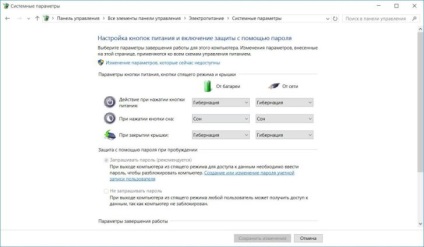
Modificare setări care sunt indisponibile
Fereastra este actualizată, iar în partea de jos vor exista elemente suplimentare. Sansele sunt dacă citiți acest material, bifă în fața liniei „Enable pornire rapidă (recomandat),“ nu este necesar. Practic, implicit elementul trebuie să fie activate pentru toți utilizatorii de Windows 10, dar este posibil ca atunci când faceți upgrade la Windows 7, sau 8.1, acest parametru este „pierdut“ (este directă explicația atât de geeky a situației, cred). Ce ar trebui să fac? Asta-i drept, a pus un semn de selectare. Totul este gata - și rudele apropiate pot fi mândri de tine.
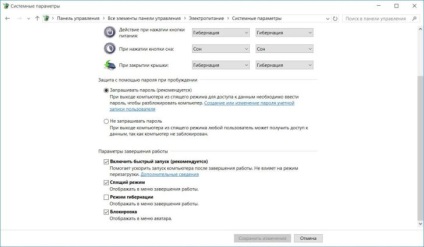
Ce se întâmplă dacă un astfel de element în setările de acolo
Dar poate fi că, în această listă, veți avea doar două puncte ( „Sleep“ și „Lock“), adică nu este nevoie elementului. Problema este că hibernare dezactivată pe computer. Deprimați nu are nici un sens - poate fi ușor de activat. Acest lucru se face prin linia de comandă (trebuie să fie rulat ca administrator).
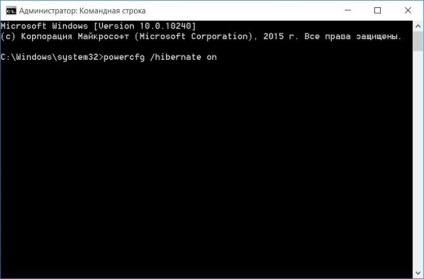
Cel mai simplu mod de a deschide un prompt de comandă ca administrator de clic dreapta pe „Start“, faceți clic pe butonul din dreapta al mouse-ului acesta și alegeți opțiunea „Command Prompt (Admin).“ În fereastra care apare, introduceți powercfg comanda / hibernate on (așa cum vă amintiți, textul este acum posibil pentru a copia și lipi pur și simplu), și apăsați Enter. Totul este acum în modul de hibernare este activat. Apoi rămâne să revină la setările de putere și de a efectua pașii de mai sus.
Hold Ca, face Retweet: Dă Pyaterochka!